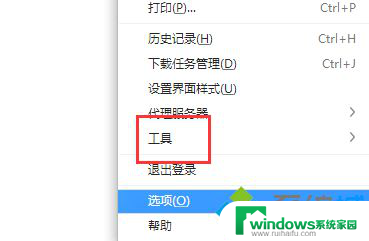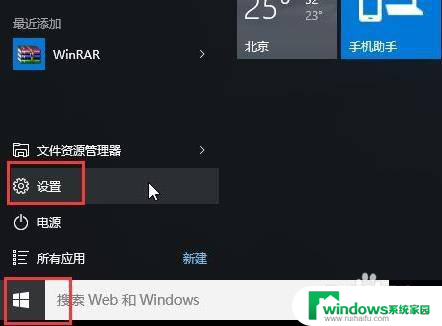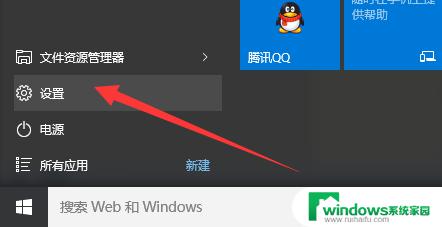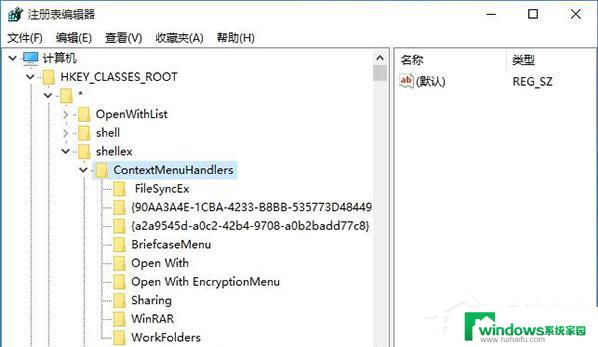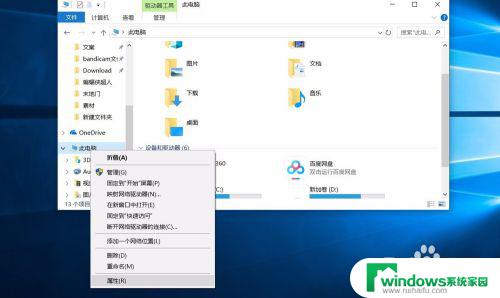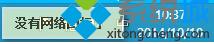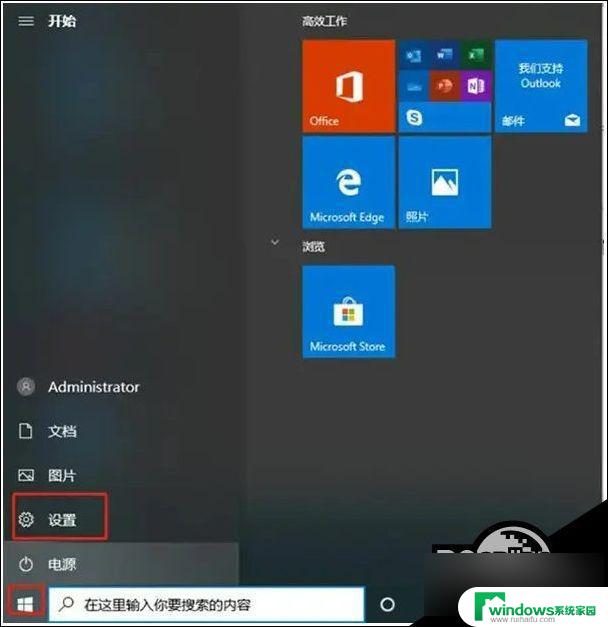win10网络身份验证失败原因及解决方法
近年来随着科技的不断进步和互联网的普及,人们对于网络安全的重视程度也越来越高,在当今数字化时代,网络身份验证失败的问题依然存在,给我们的生活带来了不少困扰。尤其是在使用Win10操作系统时,网络身份验证失败成为了许多用户头疼的难题。无论是在登录社交媒体账号、进行在线交易还是访问特定网站,都可能遭遇到这一问题。究竟是什么原因导致了Win10网络身份验证失败,我们该如何解决呢?让我们一同来探讨。
方法如下:
1.我们打开网卡属性窗口,发现没有身份验证的选项卡,怎么样来添加该选项卡呢?
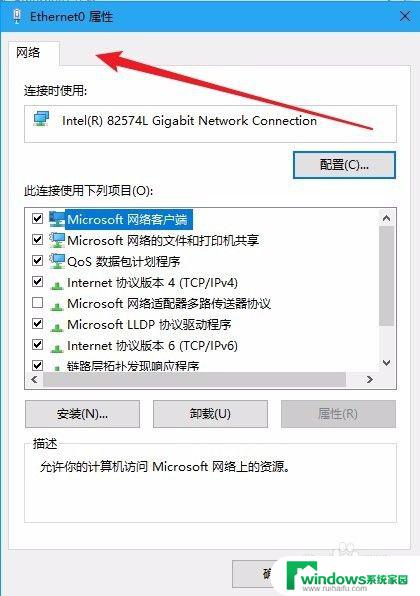
2.我们右键点击桌面左下角的Windows徽标键,在弹出菜单中选择“运行”菜单项。
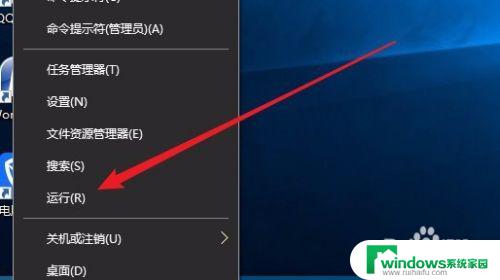
3.接下来在打开的运行窗口,我们输入命令sercices.msc,然后点击确定按钮。
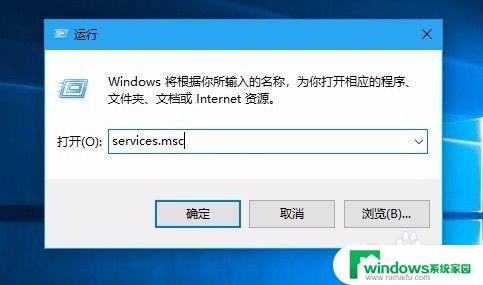
4.这时就会打开Windows10的服务窗口,在窗口中找到Wired Autoconfig服务项。
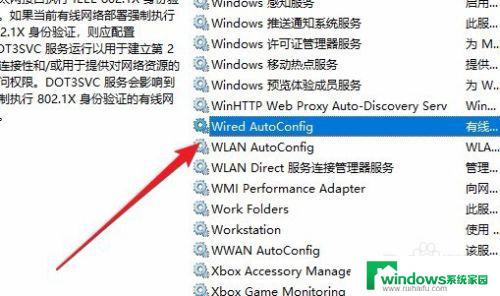
5.接下来我们右键点击该服务项,在弹出菜单中选择“属性”菜单项。
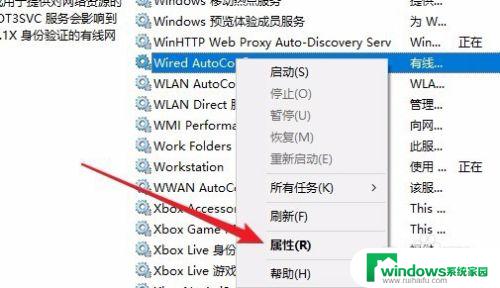
6.这时就会打开该设置项的属性窗口,在窗口中我们点击“启动”按钮,来启动该项服务。
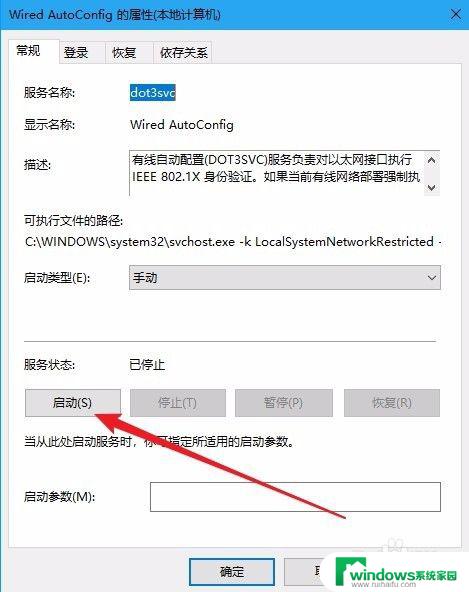
7.接下来我们再点击“启动类型”下拉按钮,在弹出菜单中选择“自动”菜单项。这样以后该项服务就会自动运行了。
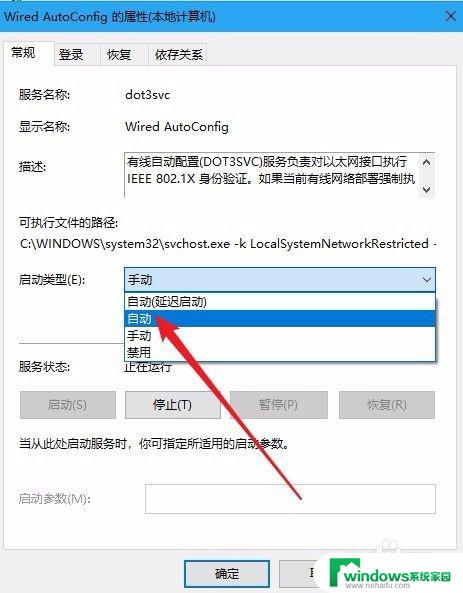
8. 这时我们再次打开Windows10的网卡属性窗口,可以看到“身份验证”的选项卡了。
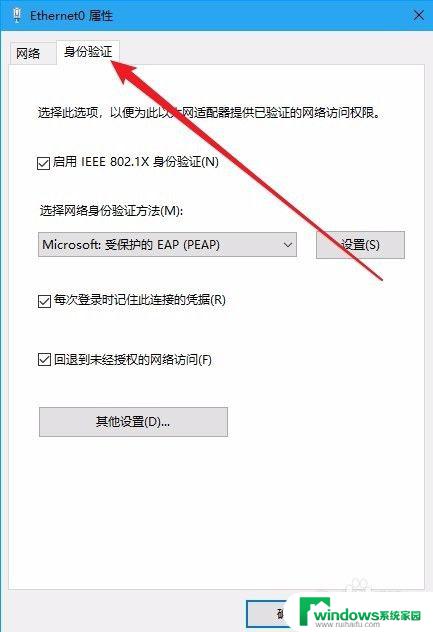
以上就是Win10网络身份验证失败的全部内容,如果出现这种现象,可以根据小编提供的方法解决,希望对大家有所帮助。